萬盛學電腦網 >> 媒體工具 >> 365日歷電腦版和安卓版同步教程
365日歷電腦版和安卓版同步教程
365日歷作為國內最專業的日歷軟件,具備十分強大的功能,比如通過雲端服務可以實現安卓手機版和電腦端日歷的同步,非常實用。下面小編就來教大家怎麼設置。
一、 在PC端下載並安裝365日歷軟件。安裝完成後雙擊快捷方式運行該程序。界面如圖7.17所示。

軟件右上角有3個工具按鈕,“同步”功能可以將記錄在PC端上的日程同步到365日歷的服務器上面,時髦說法叫做雲端。在手機端登錄同一個賬戶後,可以將服務器上面的數據下載到手機客戶端,實現手機與PC上面日程的同步。要實現該功能,必須先注冊一個365日歷的賬號。
二、 在主界面點擊“點擊登錄二進入登錄界面。若為新用戶,則需要先點擊”現在注冊‘。完成帳號的注冊後再登錄,如圖7.18所示。
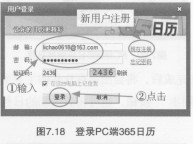
三、 登錄成功後,點擊“日歷”區城。會出現一個較大界面的日歷工具。點擊某一日期即可添加日程,如圖7.19所示。

四、 在彈出的對話框內輸入日程內容、日期、時間以及提醒方式。全部設置完後,點擊“提交”即可,如圖7.20所示。

五、 日程添加完成後,將會出現在軟件的主界面“近期日程”這個欄目裡。點擊軟件右上角“同步”按鈕,也可將新添加的日程同步到服務器上。如圖7.21所示。

六、 下面要在手機上面進行操作。運行安卓365日歷軟件點擊“更多”按鈕進入設置界面。點擊“賬戶信息”,之後填寫用戶名和密碼,登錄賬戶。登錄完成後軟件會自動和雲端進行同步,如圖7.22所示。
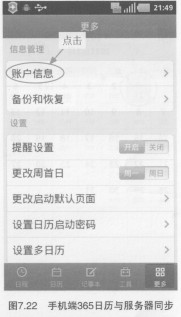
七、 同步完成後,返回到日程界面。如圖7.23所示,剛剛在電腦上添加的日程已經在手機中顯示了,是不是很神奇?
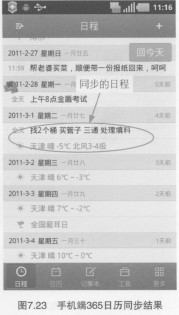
注:更多精彩教程請關注三聯電腦教程欄目
- 上一頁:怎麼用360小清新日歷替代系統日歷
- 下一頁:有道雲筆記網頁剪報功能使用方法
媒體工具排行
軟件知識推薦
相關文章
copyright © 萬盛學電腦網 all rights reserved



